Как да направите групов чат в Instagram
Miscellanea / / May 19, 2023
Искате ли да се свържете с вашите приятели, семейство или колеги в Instagram? Създаването на групов чат е чудесен начин да общувате с много хора наведнъж и дори да извършвате видео разговори. В тази статия ще ви покажем как да направите групов чат в Instagram.

Защо бихте искали да имате групов чат в Instagram, може да попитате? Е, може би искате да планирате пътуване с приятели или да обсъдите идеи със съотборници по проект. Може би искате да създадете пространство, където да се срещат хора със сходни интереси. Каквато и да е причината, ние ще ви преведем през процеса в това ръководство стъпка по стъпка. Нека да започнем.
Забележка: Ние демонстрираме всички стъпки на Android, но стъпките са същите на iOS.
Как да създадете групов чат в Instagram
като WhatsApp, създаването на групови чатове в Instagram на настолен компютър и мобилно устройство е лесно. Ето как да го направите.
Забележка: След като групата бъде сформирана, трябва да изпратите съобщение, за да създадете групата, или вашият новосформиран групов чат ще изчезне.
На работния плот
Етап 1: Отворете Instagram в предпочитания от вас браузър на вашия компютър с Windows или Mac и влезте в акаунта си.
Отворете Instagram
Стъпка 2: От страничната лента отидете на Съобщения.

Стъпка 3: Щракнете върху иконата Създаване на съобщение (молив).
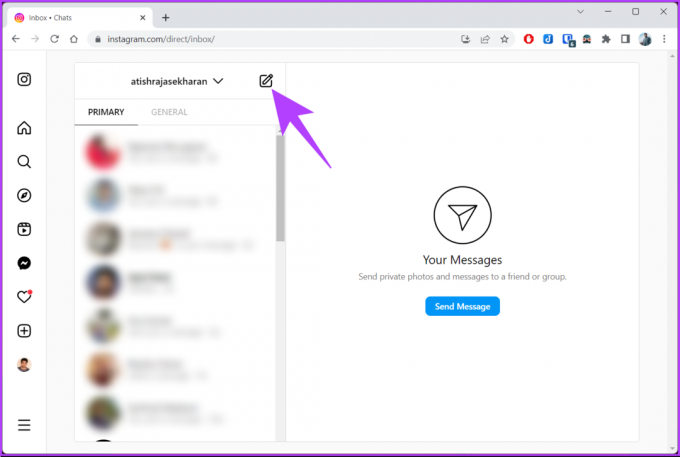
Стъпка 4: Потърсете или изберете хората от списъка в изскачащия прозорец Ново съобщение и след като бъдат избрани, щракнете върху Напред.

Стъпка 5: Сега изпратете съобщение в груповия чат, за да започнете.
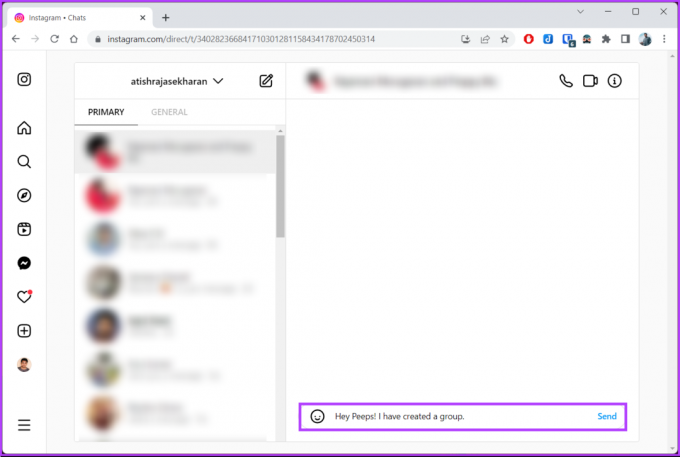
Това е. Вашата група в Instagram е създадена. От тук можете да изпращате групови снимки, видеоклипове и съобщения и да водите ползотворен разговор.
По мобилния телефон
Създаването на групов чат в Instagram на мобилно устройство е подобно на създаването на такъв на настолен компютър. Следвайте стъпките по-долу.
Етап 1: Стартирайте приложението Instagram и отидете до иконата за директни съобщения в горния десен ъгъл.


Стъпка 2: Докоснете иконата за ново съобщение (молив), потърсете или изберете от списъка с хора на следващия екран и изберете „Създаване на групов чат“.
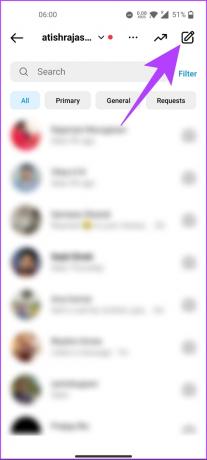

Стъпка 3: Изберете име (по избор) за групата и изпратете съобщение до групата, за да започне.
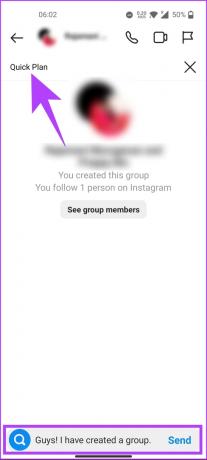
Ето. Успешно създадохте групов чат в Instagram. Сега изпратете съобщение до групата, за да я създадете.
Веднъж създадени, вие (администратор) получавате опции за настройки на групата, за да променяте нещата. Това включва промяна на име на група, профилна снимка, добавяне или премахване на хора и др. Вижте следващия метод, ако искате да започнете, като наименувате новосъздадената група.
Прочетете също: Как да изключите рекламите в Instagram: подробно ръководство
Как да наименувате групов чат в Instagram
Ако не сте наименували групата по време на настройката или ако сте я наименували и искате да я промените на нещо друго сега, следвайте стъпките по-долу.
Етап 1: Стартирайте приложението Instagram и отидете до иконата за директни съобщения в горния десен ъгъл.


Стъпка 2: Под Съобщения докоснете групата, която сте създали. В групата докоснете името на групата в горната част.

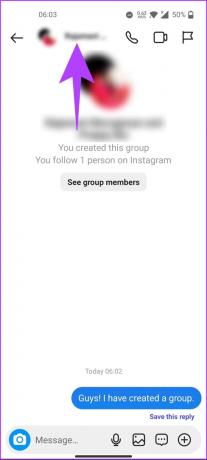
Стъпка 3: В Подробности, под Настройки за чат, изберете и премахнете по-старото име и въведете новото име на групата и докоснете Готово.
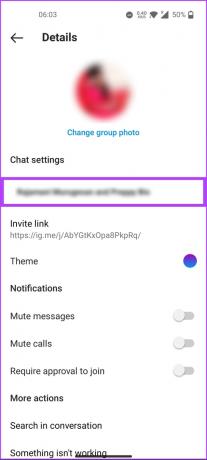
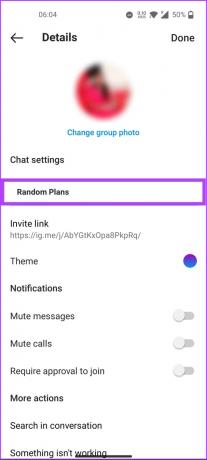
Това е. Безпроблемно сте преименували или наименували своя групов чат в Instagram. Ако искате да промените груповата снимка, преминете към следващия метод.
Как да промените групова снимка в Instagram
Можете също да добавите или премахнете групова снимка. Ако планирате да добавите такова, уверете се, че изображението вече е на телефона ви за бърз достъп. Следвайте инструкциите по-долу.
Етап 1: Стартирайте Instagram на вашето Android или iOS устройство и отидете до иконата DM в горния десен ъгъл.


Стъпка 2: Под Съобщения докоснете групата, която сте създали. В групата докоснете „Вижте членовете на групата“.


Стъпка 3: Докоснете „Промяна на групова снимка“ под екрана с подробности. В изскачащия прозорец Промяна на групова снимка изберете „Избор от библиотека“.


Стъпка 4: От галерията изберете изображението, което искате да добавите като групова снимка, и накрая докоснете бутона Готово (стрелка) в горния десен ъгъл.
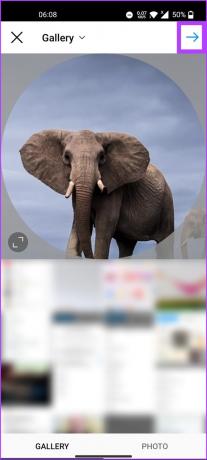
Това е всичко. Променихте груповата снимка в Instagram. Ако това не е груповата снимка, която искате да промените, но искате да добавите някого към групата, преминете към следващия метод.
Добавете хора към съществуващ групов чат в Instagram
Настройките на групата в Instagram включват много опции за администратора(ите) на групата, за да имат контрол над групата. Това също включва добавяне или премахване на потребител от групата. Стъпките са доста лесни за следване.
Етап 1: Стартирайте Instagram и докоснете иконата за директни съобщения в горния десен ъгъл.


Стъпка 2: В съобщенията докоснете създадената от вас група и докоснете „Вижте членовете на групата“.


Стъпка 3: Под Членове докоснете Добавяне на хора и на следващия екран изберете от списъка с хора и докоснете Готово.
Бакшиш: Можете също да изпратите връзката за покана чрез директни съобщения в Instagram или на всяка друга платформа, ако искате да добавите голяма група хора.
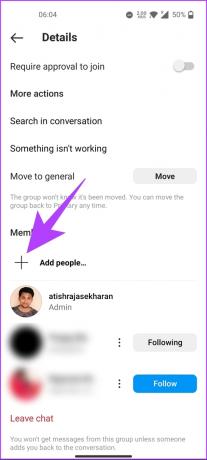
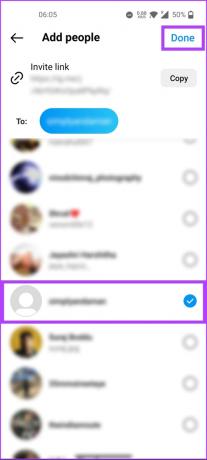
Стъпка 4: В полето Add [потребителско име]? Изскачащ прозорец, изберете OK.

Ето. Лесно добавихте потребител към съществуващия групов чат в Instagram. Ако искате да премахнете някого от групата в Instagram, продължете да четете.
Прочетете също: Какво означава, когато Instagram казва, че потребителят не е намерен
Как да изтриете някого от чата в Instagram
Премахването на някого от групов чат в Instagram не се различава от добавянето на някого. Следвайте инструкциите по-долу.
Етап 1: Стартирайте Instagram на вашето Android или iOS устройство и отидете до иконата за директни съобщения в горния десен ъгъл.


Стъпка 2: В съобщенията докоснете създадената от вас група и докоснете „Вижте членовете на групата“.


Стъпка 3: Под Членове докоснете иконата с три точки до потребителя, когото искате да премахнете. От долния лист изберете Премахване на потребител.


Ето го. Премахнахте потребител от вашата група в Instagram. Ако искате да премахнете не потребителя, а себе си, преминете към следващия метод.
Как да напуснете групов чат в Instagram
Напускането на групов чат в Instagram е доста лесно. Въпреки това е важно да се отбележи, че след като напуснете групата, няма директен начин да се присъедините обратно; един (администратор) трябва да ви добави обратно към групата, когато искате да се върнете. Следвайте стъпките, посочени по-долу.
Етап 1: Стартирайте Instagram на вашето Android или iOS устройство и отидете до иконата за директни съобщения в горния десен ъгъл.


Стъпка 2: В съобщенията докоснете създадената от вас група и докоснете „Вижте членовете на групата“.


Ако вие бяхте администратор, Instagram произволно ще назначи някой от групата да бъде администратор, ако не сте назначили никого от групата. Ако искате да настроите някого като администратор, преди да напуснете, продължете със стъпките по-долу.
Стъпка 3: Под Членове докоснете иконата с три точки. От долния лист изберете Направи администратор.
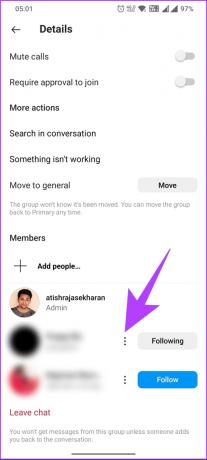
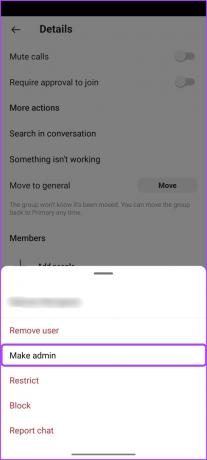
Стъпка 3: Сега натиснете Напусни чата. От изскачащия прозорец изберете Напусни.
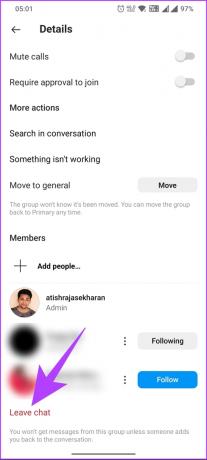

Ето. Ще излезете от групата в Instagram моментално. Ако имате някакви въпроси, които сме пропуснали да разгледаме в статията по-горе. Вижте секцията с ЧЗВ по-долу.
ЧЗВ за създаване на групов чат в Instagram
Instagram позволява до 32 души да бъдат добавени към групов чат. Това включва лицето, което е създало груповия чат. След като достигнете ограничението от 32 души, няма да можете да добавяте повече членове към груповия чат.
Да, можете да напуснете групов чат в Instagram, без никой да разбере. Когато напуснете групов чат, Instagram няма да уведоми другите членове, че сте напуснали. Те обаче може да забележат отсъствието ви от чата, ако се опитат да ви изпратят съобщение или ако видят, че профилната ви снимка липсва в чата.
Създайте своето племе
Независимо дали сте професионалист в Instagram или тепърва започвате, да знаете как да създадете групов чат в Instagram е удобен и приятен начин да се свържете със семейството, приятелите и колегите. Защо не започнете своя групов чат днес и не започнете да чатите със семейството и приятелите си? Може също да искате да прочетете как да използвате колекции за сътрудничество в Instagram.



